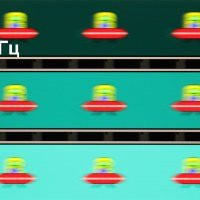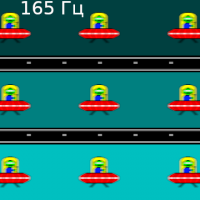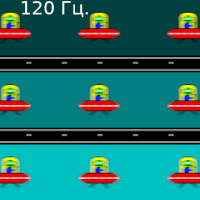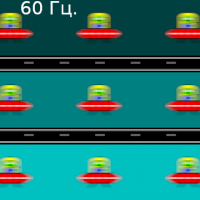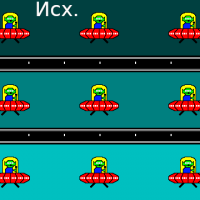Honor daha önce MagicBook serisi dizüstü bilgisayarların adlarında karakteristik «X» eklentisini kullanmıştı. Ancak 2024'ün ortalarında tamamen yeni bir dizüstü bilgisayar serisini tanıttılar: «X» içermeyen MagicBook Pro. Bu serinin ilk modeli mevcut incelemenin ana konusu haline geldi.

MagicBook Pro serisi dizüstü bilgisayarlar artık son derece entegre tek çipli sistem sağlayan en yeni Intel Core Ultra işlemcilerle donatılmıştır. Merkezi işlem birimi (CPU), grafik işlem birimi (GPU), giriş/çıkış aygıtları, RAM ve yapay zeka birimini (NPU) birleştirir. Bu yaklaşım, yapay zeka görevlerinin uzak sunucularla iletişime geçmeye gerek kalmadan doğrudan cihaz üzerinde gerçekleştirilmesine olanak tanıyor.
Yapılandırma ve ekipman
| MagicBook Pro 16'yı onurlandırın (DRA-54) | ||
|---|---|---|
| İşlemci | Intel Core Ultra 5 125H (Meteor Lake): 1,2/4,5 GHz'de 4 P-çekirdek/8 iş parçacığı, 0,7/3,6 GHz'de 8 E-çekirdek/8 iş parçacığı, 0,7/2,5 GHz'de 2 E-çekirdek LP/2 akış; NPU'su 1,4 GHz; TDP 20-28 W (hız aşırtmalı 115 W); Tj maksimum 110 °C | |
| Veri deposu | 24 GB LPDDR5, anakart üzerine lehimlenmiştir | |
| Video alt sistemi | Intel Arc Xe-LPG Grafik Kartı (2,2 GHz, 7 Xe çekirdek , 128 yürütme birimi) | |
| Ekran | IPS, 16 inç, 3072×1920 (16:10), 165 Hz; kapsama alanı DCI-P3 %100, sRGB %100 | |
| Ses alt sistemi | 6 hoparlör, surround ses | |
| Depolama aygıtı | SSD Yangtze Bellek PC300-1TB-B (YMSS2EB08B32MC) 1 TB (M.2, NVMe, PCIe 4.0 ×4), 2242 boyutunda boş bir M.2 yuvasına ikinci bir NVMe sürücüsü takabilirsiniz | |
| Kart okuyucu | HAYIR | |
| Kablosuz bağlantı | Wifi | Wi-Fi 6 (Intel AX201D2W, 802.11ax, 2,4/5 GHz, 2x2 MIMO) |
| Bluetooth | Bluetooth 5.1 | |
| Arayüzler ve bağlantı noktaları | USB | 1 × Thunderbolt 4 (PowerDelivery ve DisplayPort 1.4 ile) 1 × USB 3.2 Gen2 Tip-C 2 × USB 3.2 Gen1 Tip-A |
| RJ-45 | HAYIR | |
| Video çıkışları | 1 × HDMI 2.1 2 × DisplayPort 1.4 (Thunderbolt 4 ve USB 3.2 Gen2 Type-C aracılığıyla) | |
| Ses konnektörleri | kulaklık çıkışı (3,5 mm mini jak) | |
| Giriş cihazları | Tuş takımı | dijital altlık ve arkadan aydınlatmalı (iki parlaklık seviyesi) |
| Dokunmatik yüzey | tıklama paneli | |
| IP telefonu | Web kamerası | 720p |
| Mikrofon | iki | |
| Parmak izi tarayıcısı | güç düğmesinde | |
| Pil | dört hücreli lityum polimer, 15,4 V, 75 Wh | |
| Boyutlar | 354×242×20 mm | |
| Güç kaynağı olmadan ağırlık | 1,8 kilo | |
| Güç adaptörü | HN-20067509E 20 V / 6,75 A (135 W), 1,6 m kabloyla | |
| işletim sistemi | Windows 11 Ana Sayfası |
Göze çarpan özellikler arasında Nöral İşlem Birimi (NPU) ve yeni entegre Intel Arc grafikleriyle en yeni 14 çekirdekli Intel Core Ultra 5 işlemci, canlı 16:10 en boy oranlı IPS ekran, Thunderbolt 4 bağlantı noktası ve her iki USB Tip -C'de DisplayPort 1.4 desteği yer alıyor.. İkincisi, tam HDMI varlığında, dizüstü bilgisayara aynı anda üç adede kadar harici monitörün bağlanmasını mümkün kılar.
Görünüm ve ergonomi
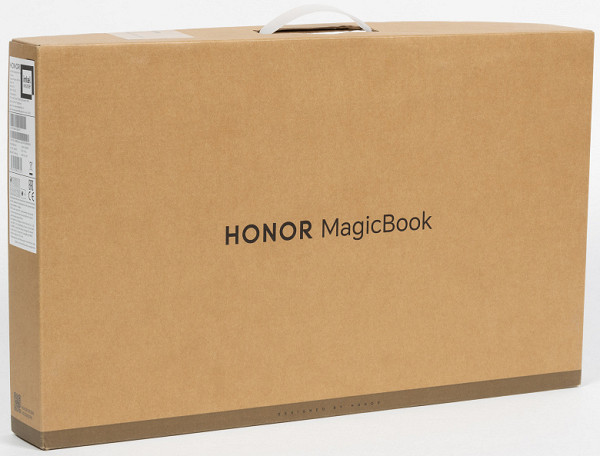
Geri dönüştürülmüş kağıttan yapılmış dış ambalaj, taşıma ve depolama sırasında cihazı koruyacak şekilde tasarlanmıştır. Kolay taşıma için plastik bir sapla donatılmıştır.
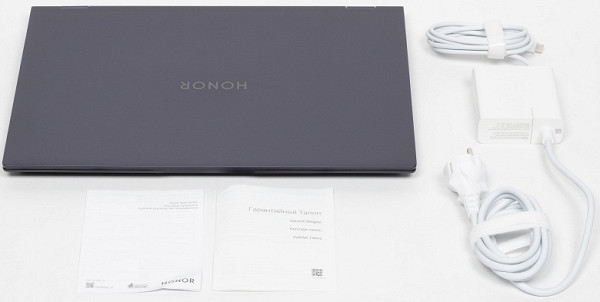
Teslimat paketi zengin değil: yalnızca bir güç adaptörü ve belgeler içeriyor.

Gövde alüminyum ve magnezyum alaşımından yapılmıştır. Dış yüzeyler ve çerçeve (ekran hariç) üzerindeki boya kaplaması nedeniyle, dikkatli kullanıldığında bile kolayca parmak izleri kalır. Kapak, gövdeyi hareket ettirmeden veya zıplatmadan tek elle açılır. Kapak kapatıldığında, kasa ön panelinin ön kısmının altında bulunan menteşeler, kapatıcılar ve mıknatıslar sayesinde yerinde tutulur.

Dizüstü bilgisayarın maksimum açılma açısı 180°'dir. Menteşe tasarımı sayesinde ekran açıldığında klavyenin üzerinde yer alıyor ve masaya temas etmiyor.

Arkada soğutma sisteminin çıkış yolları için ızgaralar var ve bunların arasında HDMI konektörleri ve iki adet USB 3.2 Gen1 Tip-A bağlantı noktası bulunuyor.

Sol tarafta kulaklıklar için ses çıkışı, USB 3.2 Gen2 Type-C ve Thunderbolt 4 bağlantı noktaları bulunmaktadır.

Ön tarafta, makineyi açarken parmaklara destek görevi gören bir çıkıntı görülmektedir.

Sağ yan panelde konektör yoktur. İki standart USB bağlantı noktasına sahip olmak faydalı olsa da, arkadaki konumları pratikte pek uygun olmayabilir. Dizüstü bilgisayarın kendisi çok ince olmasa da, stil adına yan paneller minimuma kadar daraltıldı.

Güç düğmesi klavyenin üst sırasının sağ tarafında bulunur. Dizüstü bilgisayarı açtığınızda kullanıcıyı otomatik olarak tanımlamanıza olanak tanıyan bir parmak izi tarayıcıyla entegre edilmiştir.

Sağ ve soldaki ekran çerçevesinin genişliği 5 mm, üst kısmı ise 8 mm'dir.

Ekran çerçevesinin üst kısmında video konferans için minyatür bir kamera bulunmaktadır. Mekanik perdesi yoktur.

Tam işlevsel sayısal tuş takımı sayesinde klavye düzeni neredeyse standart masaüstü sürümü kadar işlevseldir. Kare alfasayısal tuşların boyutları 16x16 mm olup kenarları arasında 3 mm bulunur. Sol Shift'in genişliği 35 mm, sağ — 18 mm, BackSpace — 22 mm, Enter — 27 mm, Space — 92 mm'dir. Fonksiyon tuşları 14x8 mm'ye küçültüldü. Tuşlardaki Latin karakterler Kiril karakterlerinden biraz daha büyüktür ancak her iki karakter türü de kolayca okunabilecek şekilde düzenlenmiştir. Sayısal tuş takımı tuşlarının genişliği 16x14 mm'ye kadar daraltılmıştır.

Tuşların yeterli hareket mesafesi (1,6 mm) var ve bu da dokunsal olarak farklı algılanıyor.

Klavye, parlaklığı ayarlanabilen iki seviyeli bir arka ışıkla donatılmıştır. Fn+boşluk kombinasyonuna tekrar bastığınızda arka ışık kapanır. Tüm semboller ve tuş uçları eşit ve eşit parlaklıkta aydınlatılır.

Ön panel tuşlarının önünde, hafifçe girintili ve hafifçe sola kaydırılmış, 130x82 mm ölçülerinde daha büyük bir tıklama paneli bulunmaktadır. Tıklama panelinin özel düğmeleri yoktur; tüm hareketler desteklenir.
İç organizasyon

Honor MagicBook Pro 16'nın dahili içeriğine erişmek için alt kapağı sabitleyen 10 Torx vidayı çıkarın.

Alt kısım takviye tarzında plastik takviyelerle donatılmıştır. Hava girişleri, küçük nesnelere karşı ek koruma sağlamak için ince ağ ile donatılmıştır, ancak bu, toza karşı tamamen koruma sağlamaz.

Kasanın iç kısmında soğutma sistemi ve batarya hakimdir. Anakart, ek modüller olmadan sağlamdır. Kasanın iç alanı sınırlıdır.
Honor MagicBook Pro 16 dizüstü bilgisayar, anakart üzerine gömülü 24 GB LPDDR5 RAM (her biri 3 GB'lık 8 modül) ile donatılmıştır (değiştirme ve yükseltme mümkün değildir). RAM hızını değerlendirmek için yerleşik Önbellek ve Bellek Karşılaştırma aracıyla birlikte Aida64 yardımcı programını kullanabilirsiniz.
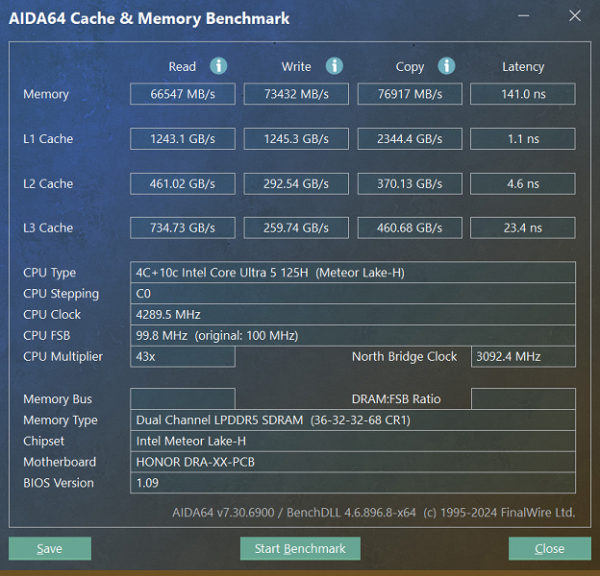
Özellikleri etkileyici.
Honor MagicBook Pro 16 2024, 1 TB (M.2 formatı, NVMe, PCIe 4.0 ×4) kapasiteli Yangtze Memory PC300-1TB-B (YMSS2EB08B32MC) SSD ile donatılmıştır.

Popüler CrystalDiskMark yardımcı programı kullanılarak test edildiğinde nihai rapor şöyle görünür:
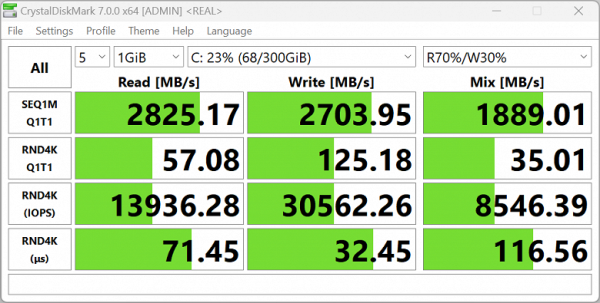
Honor MagicBook Pro 16 2024'te çözülen görev yelpazesini hesaba katarsak, kabul edilebilir bir depolama seçeneğiyle karşı karşıya olduğumuz sonucuna varabiliriz.

Sağ soğutucunun yanında, ek bir NVMe sürücüsünün takılmasına uygun, boş bir M.2 yuvası vardır. Bu yuva, sistem sürücüsünün yarısı kadar olan 2242 biçimli sürücüleri destekler.

Kablosuz iletişim, piyasada kendini kanıtlamış Intel AX201D2W çift bantlı adaptör ile sağlanmaktadır. Wi-Fi 6'yı (IEEE 802.11ax) destekler ve birden fazla bağlantı (2x2 MIMO) üzerinden iki anten kullanarak eşzamanlı veri iletimi ve alımına olanak tanır. Adaptör sistem kartına lehimlenmiştir ve değiştirilemez. Bu çözüm, diğer Wi-Fi bağdaştırıcılarıyla uyumlu olmayabilecek belirli bir donanım bileşeniyle donatılmış Honor MagicBook Pro 16'daki radyo bağlantısının kalitesini iyileştirmeyi amaçlıyor.

Fotoğraf, üç fiziksel anten (1, 2, 3) için ayırıcı (veya birleştirici) görevi gören Darwin NB6925A kartını açıkça gösteriyor. Bu, gerçek dünya ortamlarında kablosuz yeteneklerin daha da geliştirilmesine zemin hazırlıyor. Bu hususu aşağıdaki ilgili testlerde kontrol edelim.
Yazılım
Bilgisayar, Windows 11 Home, Yandex Kurulum Başlatıcı, Microsoft Office 365'in deneme sürümü ve Honor'un özel uygulamaları önceden yüklenmiş olarak geliyor.
Honor PC Manager'ı kullanarak çeşitli sistem parametrelerini yapılandırabilirsiniz.
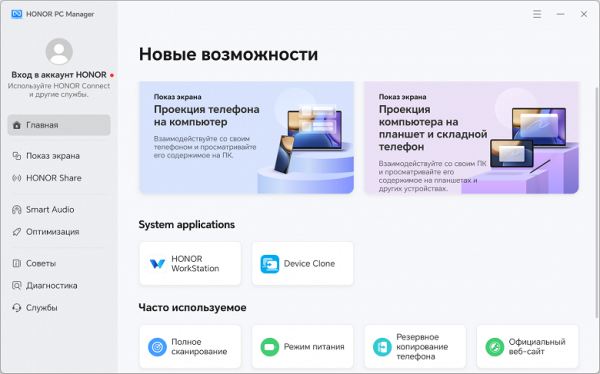
Ana ekran, diğer yardımcı programlara (Honor Workstation ve Device Clone) bağlantıların yanı sıra «sık kullanılan» düğmelerden oluşan bir blok içerir.
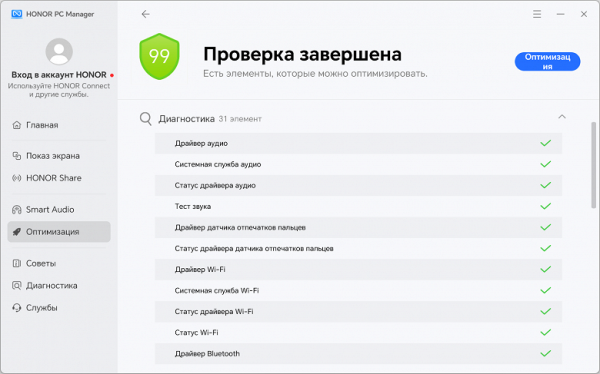
«Optimizasyon» bölümünde donanım bileşenlerinin durumunu kontrol edebilir ve daha verimli çalışması için bunları otomatik olarak ayarlayabilirsiniz.
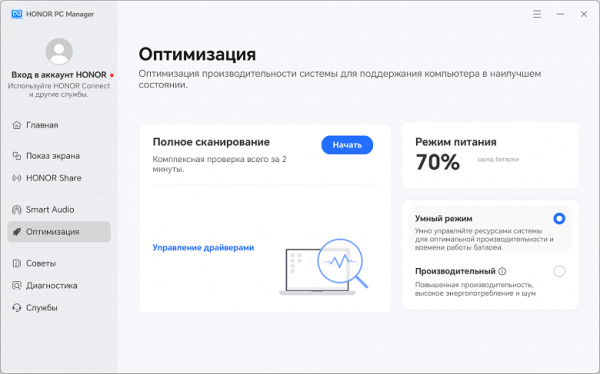
Burada akıllı veya performans seçeneklerini seçebileceğiniz bir güç modu anahtarı da bulunmaktadır. Ancak dizüstü bilgisayarı maksimum yük altında test ederken ikinci seçeneği kullanamadık.
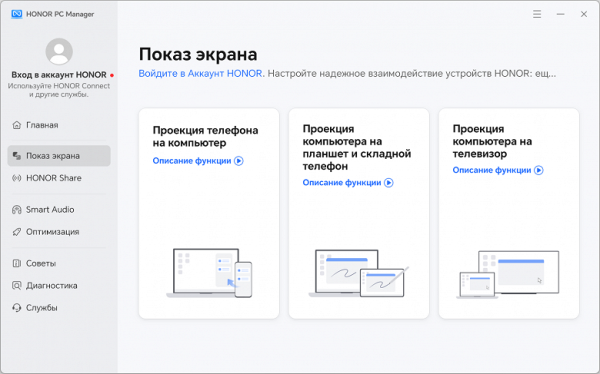
Ekran Paylaşımı bölümünde video çıkışını bilgisayarınıza, tabletinize ve TV'nize nasıl yansıtacağınızı seçebilirsiniz.
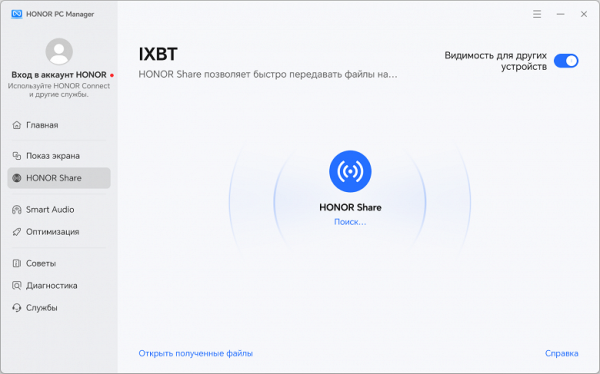
Honor Share bölümünde diğer Honor cihazlarıyla dosya paylaşımını düzenleyebilirsiniz.
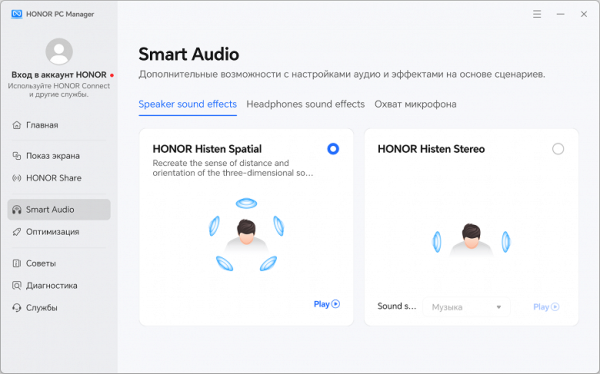
Akıllı Ses, mekansal ses efektlerini kullanmanızı sağlar.
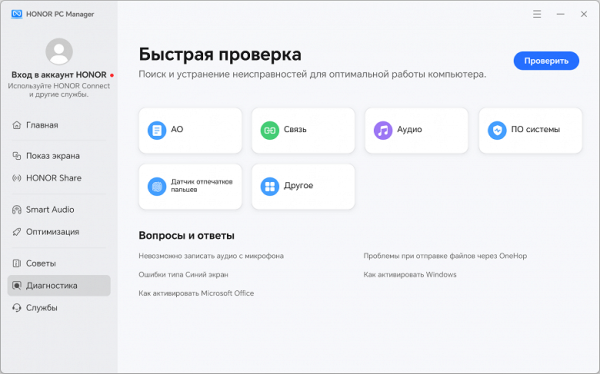
«Teşhis» bölümünde, donanım bileşenlerinin mevcut durumunu kontrol etmek için seçenekler ve çalışmaları sırasında ortaya çıkabilecek ana sorunları ortadan kaldırmaya yönelik yöntemler mevcuttur.
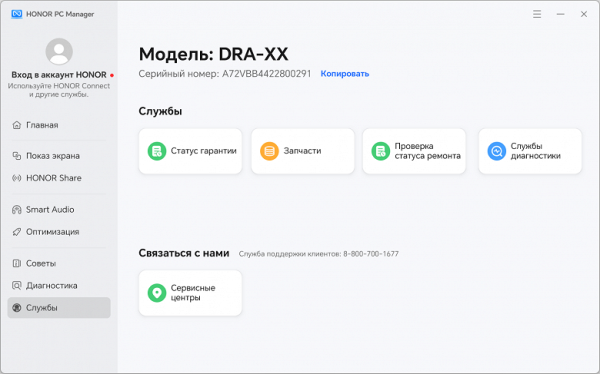
«Hizmetler» bölümü, cihazın gelecekteki onarımları veya yükseltmeleri için yararlı olan seçenekleri birleştirir.
Honor Connect, Honor'un dizüstü bilgisayarları, tabletleri ve akıllı telefonları arasında veri alışverişi yapmak için tasarlanmıştır.
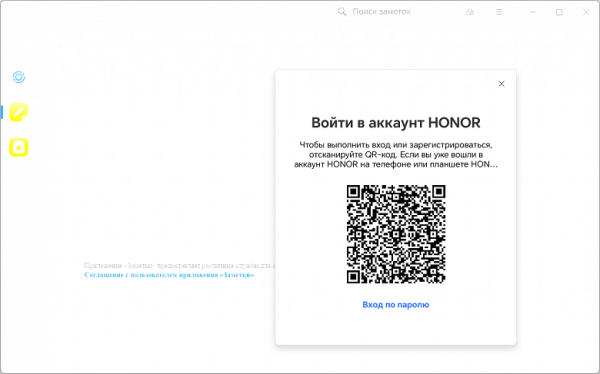
Bu başvuru Honor web sitesine kayıt olmayı gerektirir...
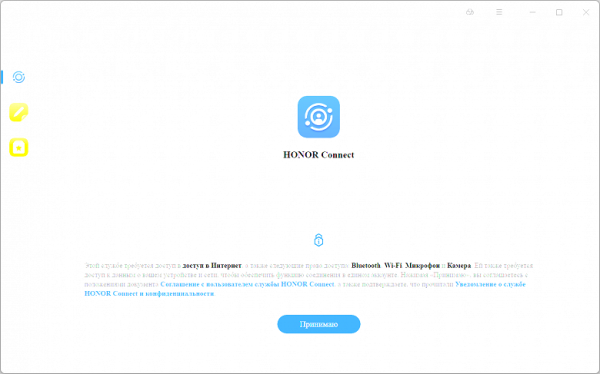
...ve elbette üreticinin diğer cihazları.
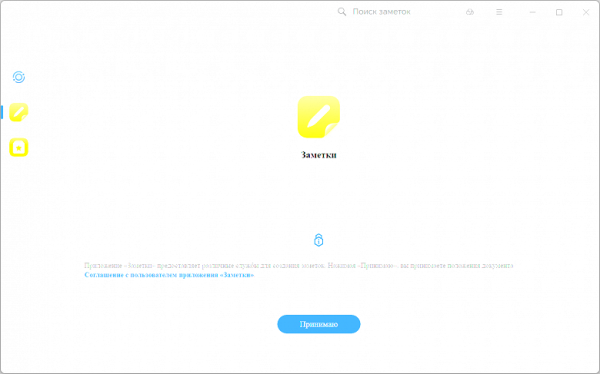
Ayrıca, bağlı tüm cihazların kullanabileceği ortak bir kayıt (not) deposu düzenleyebilmek de ilginç görünüyor.
Ekran
MagicBook Pro 16 dizüstü bilgisayarın ekranı 3072x1920 piksel çözünürlüğe sahip 16,0 inç IPS matrisi kullanıyor.
Matrisin dış yüzeyi yarı mat yüzeyli siyah sert malzemeden yapılmıştır ancak özel yansıma önleyici kaplamalara veya hava boşluğuna sahip değildir.
Maksimum ekran parlaklığı, şebekeden veya pilden beslendiğinde ve manuel parlaklık kontrolüyle 530 cd/m²'ye ulaşır. Bu çok yüksek bir rakamdır ve ekranda güçlü yansımalar olmadığı sürece parlak güneş ışığında bile iyi bir görünürlük sağlar.
Açık havada parlak ışıkta ekranın okunabilirliğini değerlendirmek için ekranları gerçek koşullarda test ederek elde ettiğimiz aşağıdaki kriterleri kullandık.
| Maksimum parlaklık, cd/m² | Koşullar | Okunabilirlik Puanı |
|---|---|---|
| Parlama önleyici kaplamasız mat, yarı mat ve parlak ekranlar | ||
| 150 | Doğrudan güneş ışığı (20.000 lüksten fazla) | okunamaz |
| Işık gölgesi (yaklaşık 10.000 lüks) | zar zor okuyabiliyoruz | |
| Hafif gölge ve seyrek bulutlar (7500 lüksten fazla değil) | iş rahatsız edici | |
| 300 | Doğrudan güneş ışığı (20.000 lüksten fazla) | zar zor okuyabiliyoruz |
| Işık gölgesi (yaklaşık 10.000 lüks) | iş rahatsız edici | |
| Hafif gölge ve seyrek bulutlar (7500 lüksten fazla değil) | rahat çalış | |
| 450 | Doğrudan güneş ışığı (20.000 lüksten fazla) | iş rahatsız edici |
| Işık gölgesi (yaklaşık 10.000 lüks) | rahat çalış | |
| Hafif gölge ve seyrek bulutlar (7500 lüksten fazla değil) | rahat çalış |
Test edilen Honor MagicBook Pro 16 dizüstü bilgisayarın ekranı, parlaklık ayarı ve arka ışık işlevlerinde çeşitli özelliklere sahiptir.
Parlaklık minimum değere (%0) ayarlandığında ekran 6 cd/m² parlaklığa ulaşıyor ve bu da zifiri karanlıkta rahat kullanım sağlıyor.
Ön panelde kameranın sağında yer alan ışık sensörüne göre otomatik parlaklık ayarı bulunmaktadır. Otomatik modda, ekran parlaklığı dış ışıktaki değişikliklere bağlı olarak değişir: karanlıkta 6 cd/m²'ye düşürülebilir, yapay aydınlatmalı ofis koşullarında (yaklaşık 550 lüks) 330 cd/m²'ye ayarlanır ve Direkt güneş ışığı 530 cd/m²'ye kadar ulaşır.
Bu, ekranın mevcut koşullara otomatik olarak uyum sağlamasına olanak tanır, ancak kullanıcı aynı zamanda farklı çevre koşullarında istenen seviyeye ulaşmak için parlaklığı manuel olarak da ayarlayabilir.
Herhangi bir parlaklık seviyesinde, ekranın önemli bir arka ışık modülasyonu yoktur (PWM yoktur), bu da ekran titremesini ortadan kaldırır. Bu, çeşitli ayarlarda parlaklık-zaman grafikleriyle doğrulanır.
Böylelikle Honor MagicBook Pro 16 dizüstü bilgisayarın ekranı, yüksek maksimum parlaklık ve otomatik ışık kontrolü sayesinde çeşitli koşullarda iyi okunabilirlik ve rahat kullanım sağlıyor.
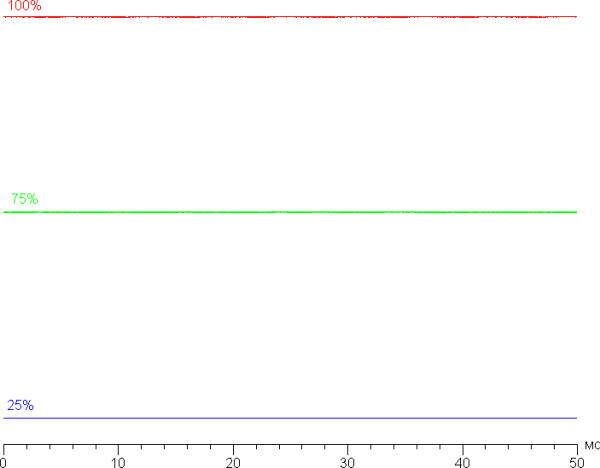
Honor MagicBook Pro 16 bir IPS matrisi kullanır. Mikrofotoğraflar IPS'nin karakteristik alt piksel yapısını gösterir.
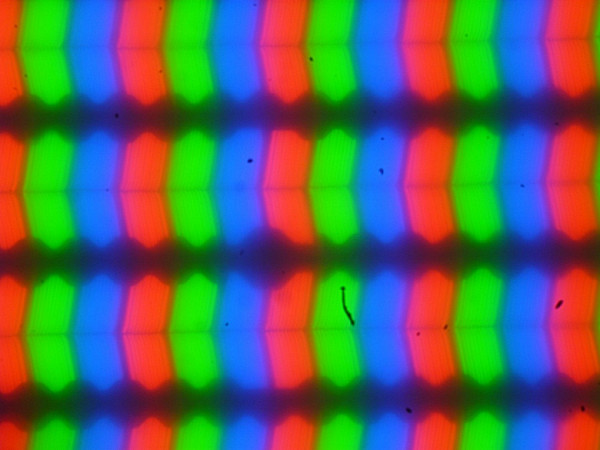
Ekran yüzeyine odaklanıldığında, matlık özelliklerinden sorumlu, rastgele konumlanmış yüzey mikro kusurları ortaya çıktı:
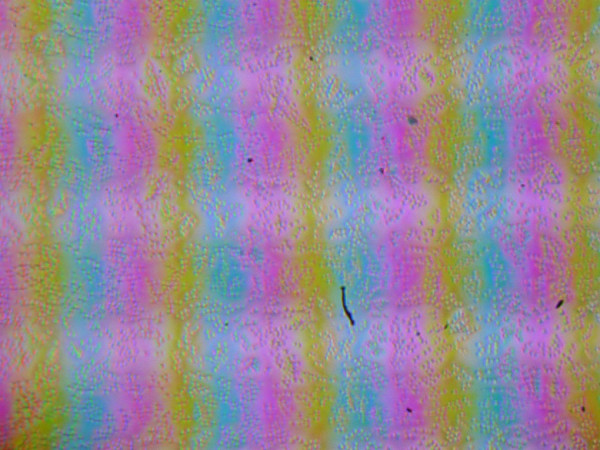
Bu kusurların tanesi, alt piksellerin boyutundan birkaç kat daha küçüktür; bu, mikro kusurlara odaklanmayı ve izleme açısını değiştirirken alt pikseller arasında «sıçrayan» odağı algılanamaz hale getirir. Bu, “kristal” etkinin görünümünü ortadan kaldırır.
Parlaklığı ekran genişliği ve yüksekliğinin 1/6'sı aralıklarla ekranın 25 noktasında ölçtük (ekran kenarları dahil değil). Kontrast, ölçülen noktalardaki alanların parlaklık oranı olarak hesaplandı.
| Parametre | Ortalama | Ortalamadan sapma | |
|---|---|---|---|
| dk., % | maks., % | ||
| Siyah alan parlaklığı | 0,47 cd/m² | −4,9 | 3.7 |
| Beyaz alan parlaklığı | 500 cd/m² | −5,0 | 4.3 |
| Zıtlık | 1100:1 | −5,4 | 3.5 |
Kenar bölgeleri hariç tutarsak, her üç parametrenin tekdüzeliği çok yüksek kaliteyi gösterir. Bu tip matrisin kontrastı ortalamanın biraz üzerindedir ve bu da modern standartlara uygundur.
Ekran mükemmel görüntüleme açılarına sahiptir ve ekrana dik açıdan büyük sapma açılarında bile önemli bir bozulma olmadan renk üretimini korur. Bununla birlikte, çapraz sapmalarla siyah alan gözle görülür şekilde parlar ve kırmızı-mor bir renk alır.
Tepki süresi yenileme hızına bağlıdır. Aşağıdaki grafik, siyah-beyaz-siyah geçişinin açık ve kapalı zamanlamasını («açık» ve «kapalı» sütunları) ve ayrıca çeşitli yenileme hızlarında gri tonlamalar («GTG» sütunları) arasındaki geçişler için ortalama toplam süreyi gösterir:
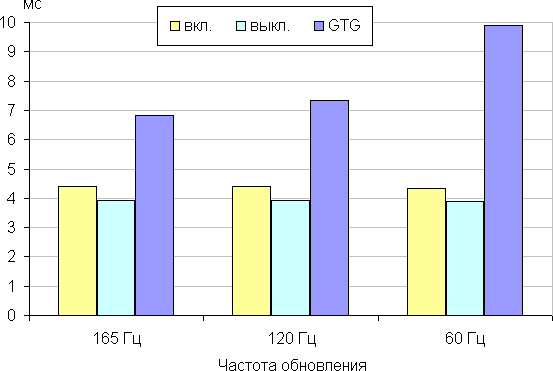
Her durumda matrisin tepki hızı yüksektir. Bazı geçiş cephelerinde, sayısal renk değerine göre %30 ile %50 gri tonları arasındaki geçiş grafiğinde gösterildiği gibi, küçük genlikli orta düzeyde parlaklık patlamaları görülebilir. Dikey eksen parlaklığı, yatay eksen ise zamanı gösterir.
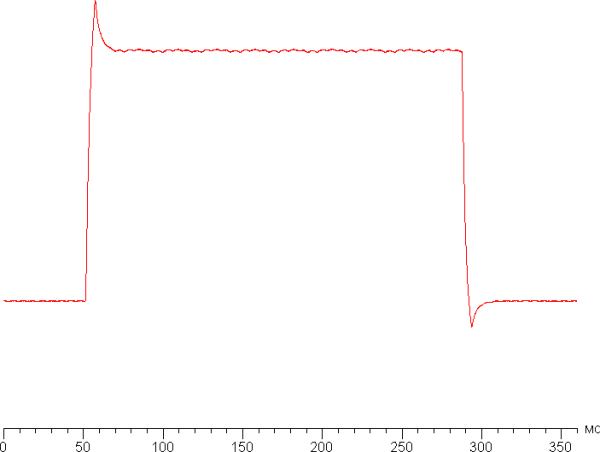
Matris hızının 165 Hz frekansta görüntü çıkışı için yeterli olup olmadığını görelim. 165 Hz yenileme hızında beyaz ve siyah çerçeveleri değiştirirken parlaklığın zamana bağlılığını gösterelim.
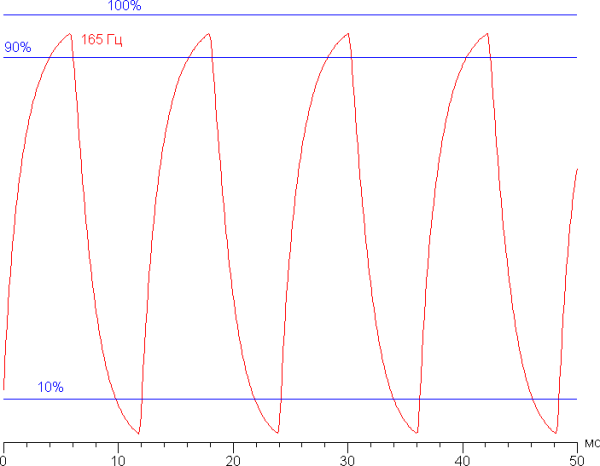
165 Hz frekansında beyaz çerçevenin maksimum parlaklığının beyaz seviyenin %90'ından fazla olduğu, siyah çerçevenin minimum parlaklığının ise siyah seviyenin %10'unun altına düştüğü görülmektedir. Bu, parlaklık değişikliklerinin genliğinin beyazın parlaklığının %80'inden fazla olduğu anlamına gelir. Bu kritere göre matrisin hızı, 165 Hz kare hızında tam görüntü çıkışı için yeterlidir.
Bu matris hızının görüntü kalitesini nasıl etkilediğini ve hız aşırtma sırasında ne gibi bozulmaların ortaya çıkabileceğini göstermek için hareketli bir kameradan alınan bir dizi görüntü sunuyoruz. Bu resimler, hareketli nesneleri gözlemlerken ekrandaki nesnelerin insan gözü tarafından nasıl algılandığını göstermektedir. Önerilen ayarları kullandık: 165 Hz için hareket hızı 990 piksel/s, 60 ve 120 Hz için 960 piksel/s, enstantane hızı 1/15 s. Resimler ekran yenileme hızlarını göstermektedir.
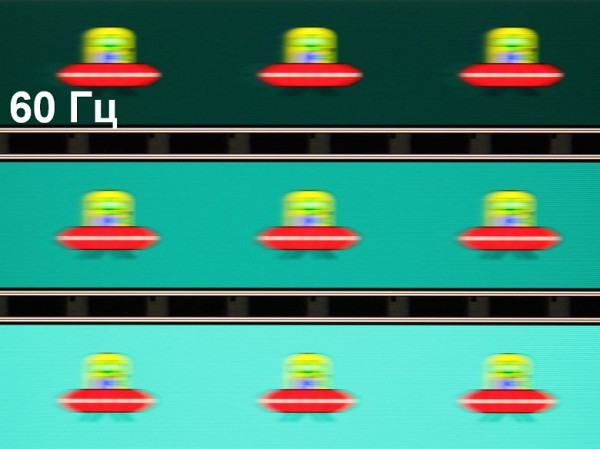
Hız aşırtma eserleri fark edilmiyor ve yenileme hızı arttıkça netlik de artıyor.
Netlik sağlamak için, anlık piksel değişiminin olduğu bir matriste ne olacağını hayal edelim. 60 Hz frekansta, 960 piksel/s hareket hızına sahip bir nesne 16 piksel, 120 Hz'de (960 piksel/s) 8 piksel, 165 Hz'de (990 piksel/s) 6 piksel bulanıklaştırılır. piksel. Bu bulanıklık efekti, nesne ekranda saniyenin 1/60, 1/120 veya 1/165'i kadar görüntülenirken görüş odağının belirli bir hızda hareket etmesi nedeniyle oluşur. Bu etkiyi göstermek için 16, 8 ve 6 piksellik bulanıklığı simüle edebiliriz:
Gerçek görüntünün netliğinin ideal matristen yalnızca biraz daha düşük olduğu görülebilir.
Ekran ayarları üç yenileme hızı sunar: 60, 120 ve 165 Hz. 120 Hz frekansı film izlemek için uygundur, böylece kareler 2:3 değişim olmadan eşit sürelerde görüntülenir. Video sinyali bit derinliği seçimi renk başına 8 veya 10 bit olabilir, ancak SDR modunda renk başına 8 bitten fazlası kullanılmaz. Video adaptörü kontrol paneline göre ekran, 60 ila 165 Hz aralığında Adaptive Sync'i destekliyor.
Parlaklığı 256 gri tonu için ölçtük (0, 0, 0'dan 255, 255, 255'e kadar). Aşağıdaki grafik, bitişik yarım tonlar arasındaki parlaklıktaki artışı (mutlak değer değil!) göstermektedir:
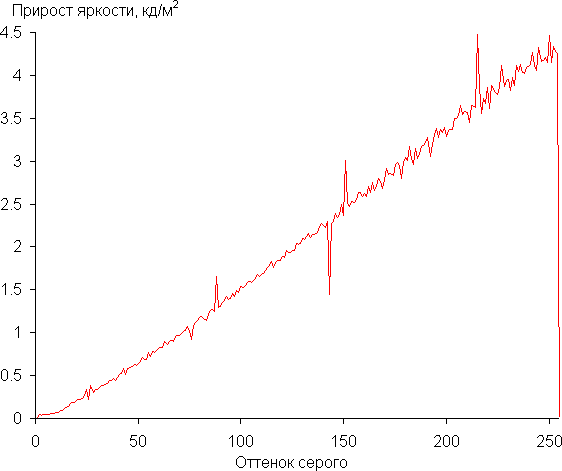
Parlaklıktaki artış oldukça tekdüzedir; beyaza yakın olan ve parlaklık açısından beyaz gölgenin kendisinden farklı olmayan gölge hariç, sonraki her gölge bir öncekinden çok daha parlaktır. En karanlık alanda, tüm gölgeler donanımsaldır ve parlaklıkla görsel olarak ayırt edilebilir.
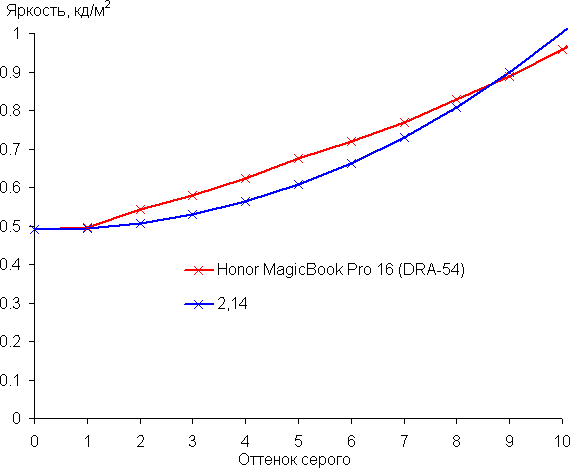
Ortaya çıkan gama eğrisi, standart değer olan 2,2'nin biraz altında, 2,14 değerine yerleştirildi. Gerçek gama eğrisi, yaklaşık güç fonksiyonundan küçük sapmalar gösterir.
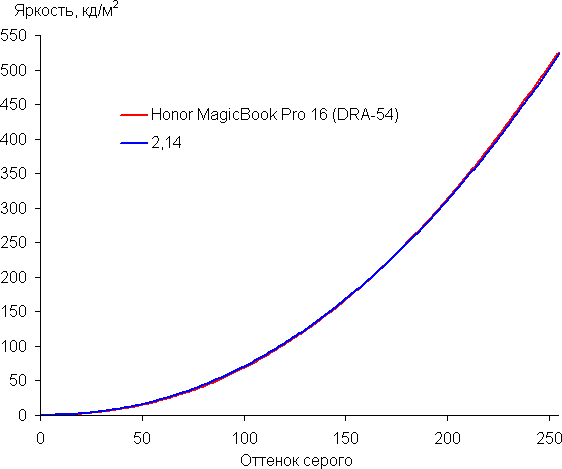
Bu ekranın doğal renk gamı geniştir ve DCI-P3'e yakındır:
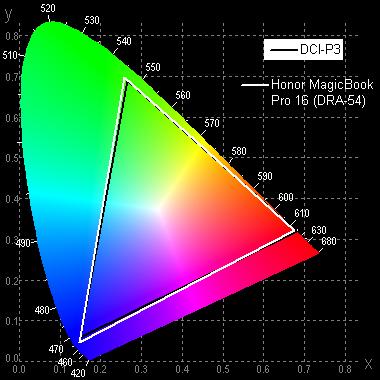
Bileşenlerin spektrumları iyi ayrılmıştır:
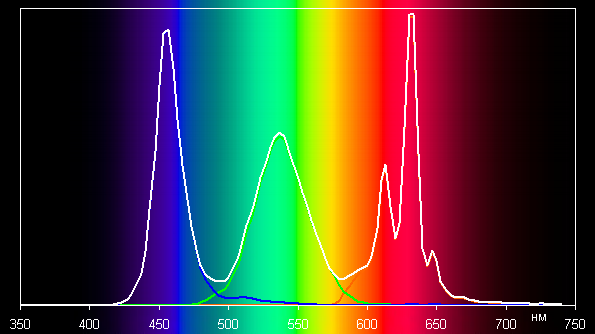
Geniş gamlı ekranlarda, sRGB aygıtları için optimize edilmiş normal görüntülerin, uygun renk düzeltmesi yapılmadığında doğal olmayan doygunlukta görünebileceğini unutmayın. Ancak Windows ve/veya özel görüntüleme yazılımı gibi olgun işletim sistemlerinde istenen renk düzeltmesi genellikle bir renk yönetim sistemi (CMS) kullanılarak elde edilir. Dolayısıyla renk gamının geniş olması bu durumda bir dezavantaj değil.
Ancak, tescilli yardımcı programda kapsam düzeltmesi gerçekleştirmek için sRGB veya P3 gibi istediğiniz kapsam seçeneğini seçmeniz yeterlidir. Burada ek renk dengesi düzeltmesini manuel olarak ayarlayabilirsiniz.
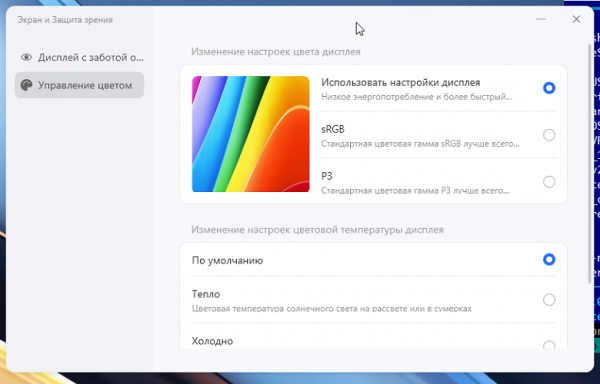
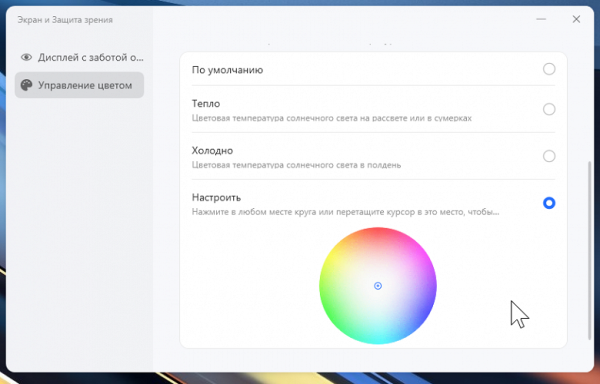
sRGB seçeneğini seçtiğinizde kapsam sRGB sınırlarına sıkıştırılır:
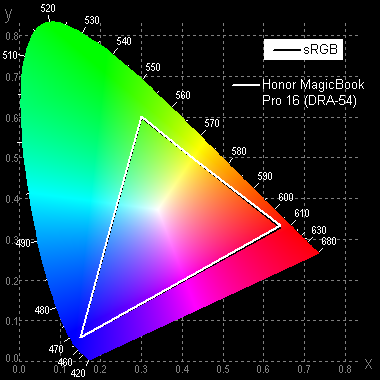
Bu durumda, maksimum kapsama düzeltmesi ile renk bileşenleri önemli ölçüde birbirine karışır:
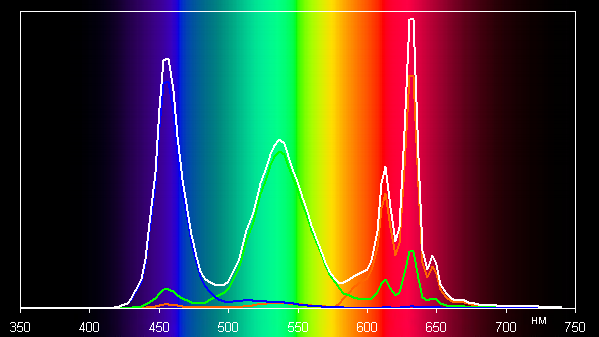
P3 seçeneğinde orijinal renk gamı biraz ayarlanır:
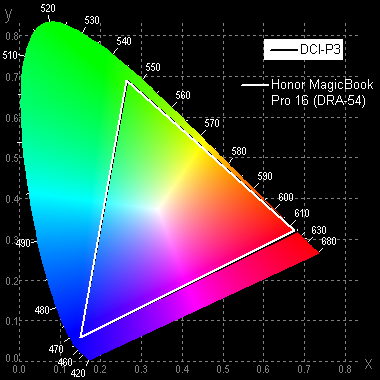
Renk sıcaklığı standart 6500 K'ye yakın olduğundan ve kara cisim spektrumundan (ΔE) sapma 10'dan az olduğundan, hem varsayılan olarak hem de sRGB kapsamına sahip bir profil seçildiğinde gri tonlama dengesi iyidir; bu kabul edilebilir bir değerdir. bir tüketici cihazı için Aynı zamanda renk sıcaklığı ve ΔE pratik olarak renk tonundan renk tonuna değişmez, bu da renk dengesinin görsel değerlendirmesi üzerinde olumlu bir etkiye sahiptir.
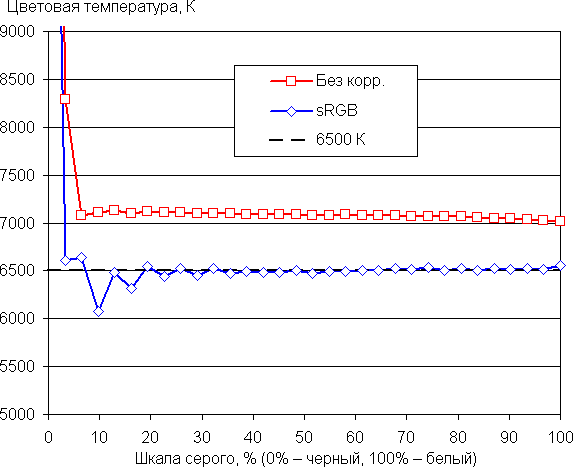
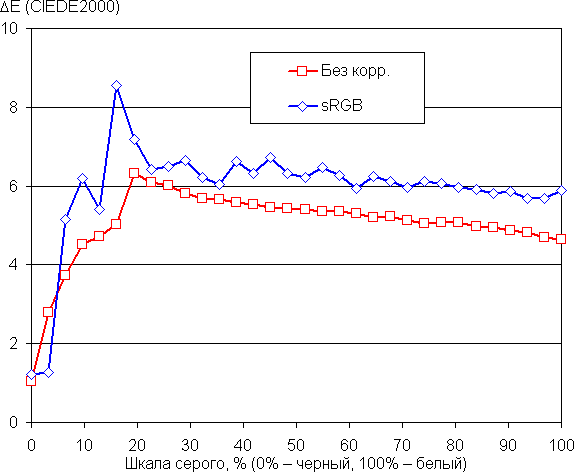
Gri tonlamanın en karanlık alanlarının dikkate alınmaması haklıdır, çünkü oradaki renk dengesi önemsizdir ve düşük parlaklıkta renk özelliklerinin ölçülmesindeki hata önemlidir.
Göz Koruması seçeneği mavi bileşenin yoğunluğunu azaltır (Windows 10-11'de ilgili ayar zaten mevcuttur).
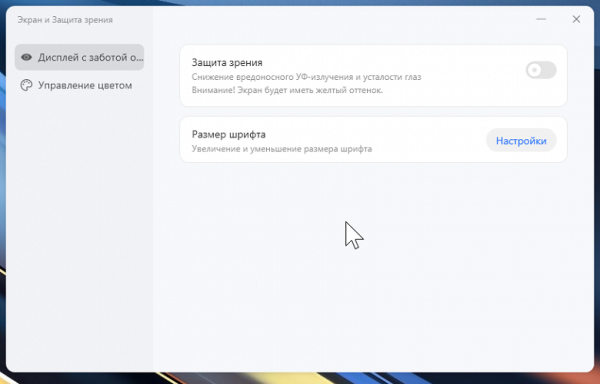
Bu dizüstü bilgisayarın ekranı 530 cd/m²'ye kadar yüksek bir maksimum parlaklığa sahiptir, bu da cihazı parlak güneş ışığında bile rahatça kullanmanıza olanak tanır. Tamamen karanlıkta parlaklık 6 cd/m² seviyesine kadar düşürülebilir, bu da gece kullanımında konforu garanti eder. Otomatik parlaklık ayarlama modu yeterince çalışarak kullanıcı deneyimini geliştirir.
Ekran 165 Hz'e kadar yüksek yenileme hızını destekliyor ve hızlı bir matrise sahip, bu da özellikle dinamik sahneler için kullanışlı. sRGB standardına göre düzeltme olanağı sunan geniş renk gamı ve iyi renk dengesi, görüntüyü doğal ve zengin kılar. Karanlık sahnelerde HDR desteği ve dinamik parlaklık ayarı, ekranın işlevselliğini tamamlıyor.
DisplayHDR test aracı kullanılarak yapılan test sonuçlarına göre ekran, VESA DisplayHDR 500 kriterlerini karşılayarak HDR içeriğinin yüksek kalitede oynatılmasını sağlıyor.
Dezavantajları arasında, bakış ekrana dik açıdan saptığında siyah renklerin bazı kararsızlıkları yer alır. Genel olarak, bu dizüstü bilgisayarın ekranı çok çeşitli görevler için mükemmel performansa sahip, yüksek kaliteli bir çözümdür.
Pille çalışma

Honor MagicBook Pro 16, toplam 75 Wh kapasiteli dört hücreli lityum polimer pil ile donatılmıştır. Gerçek pil ömrünü değerlendirmek için test, klavye arka ışığının kapatıldığı ve ekran parlaklığının 100 cd/m² (Windows 11 ayarlarında kabaca %43'e karşılık gelir) olarak ayarlandığı özel bir yöntem kullanılarak gerçekleştirilir.
Özerkliği teste katılan diğer dizüstü bilgisayar modelleriyle karşılaştırmak için aşağıdakiler seçildi:
- Tekno Megabook S1
- Intel Core i7-1260P işlemci
- 16 GB LPDDR5
- Ekran 15,6 inç, çözünürlük 3200×2000 (16:10)
- Pil 70 Wh
- Digma Pro Magnus M
- AMD Ryzen 9 5900HX işlemci
- 16 GB DDR4
- Ekran 16,1 inç, çözünürlük 2560×1440 (16:9)
- Pil 70 Wh
Rakipler, pil ömrüne ilişkin daha adil bir karşılaştırma sağlamak amacıyla ekran boyutu ve pil kapasitesi gibi karşılaştırılabilir özelliklere göre seçildi.
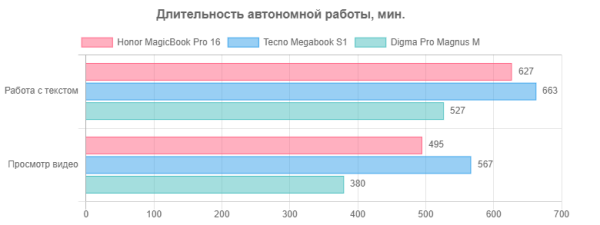
Honor MagicBook Pro 16 2024, karmaşık komut dosyaları kullanmadan veya internette gezinmeden pil gücüyle çalışırken, tek şarjla 10 saat 27 dakikaya kadar çalışabilir. Bu süre, güç adaptörüne bağlanmaya gerek kalmadan gün boyu tam teşekküllü çalışma için yeterlidir. Video izlerken, dizüstü bilgisayar 8 saat 15 dakikaya kadar dayanabilir, bu da şarj etmenize gerek kalmadan film izlemenize veya örneğin Moskova'dan Petropavlovsk-Kamchatsky'ye uzun uçuşlar gerçekleştirmenize olanak tanır.

135 W güç adaptörü, standart USB Type-C konektörlü bir kabloyla donatılmıştır.

Gerekirse güç kaynağı, benzer güce sahip başka herhangi bir cihazla kolayca değiştirilebilir.

Güç adaptörünün kablosu, dizüstü bilgisayarın sol tarafındaki iki USB Type-C bağlantı noktasından birine bağlanır. Bu konektörlerin arasında, pil %100 şarja ulaşana kadar yanıp sönen, ardından sürekli yanmaya geçen mavi bir sinyal LED'i bulunur.
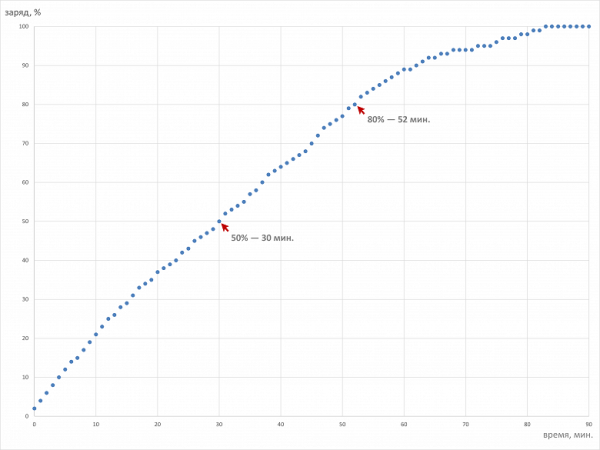
Pil tamamen boşaldığında kapasitesinin %50'si yalnızca yarım saatte yenilenir. %0'dan %80'e şarj 52 dakika, %100'e ise 1 saat 23 dakika sürer. Uygulamada, aşağı yukarı doğrusal bir şarj segmentinde çalışmaya odaklanılması, deşarj sırasında kapasitenin %10'unun altına düşmemesi ve şarj sırasında %85'ini aşmaması tavsiye edilir; bu, pil ömrünün uzatılmasına yardımcı olacaktır.
Yük işletimi ve ısıtma

Honor MagicBook Pro 16 2024'ün soğutma sistemi iyileştirildi: dizüstü bilgisayarda ayrı bir grafik kartı olmamasına rağmen iki fan, üç ısı borusu ve üç radyatör içeriyor. Soğutma için hava, alt kısımdaki havalandırma ızgarasının yuvalarından girer ve arkadaki iki ızgara ve sol yan panellerdeki bir ızgara aracılığıyla dışarı üflenir.
Honor MagicBook Pro 16 2024'ü PowerMax uygulamasını kullanarak, yalnızca CPU'yu vurgulayarak ve aynı anda hem CPU'yu hem de GPU'yu vurgulayarak stres testine tabi tuttuk. Aşağıda hız aşırtma sırasındaki maksimum değerleri ve kararlı modda kararlı durum değerlerini içeren bir tablo bulunmaktadır:
| Yük | CPU frekansları, GHz | CPU sıcaklığı, °C | CPU tüketimi, W | GPU frekansı, GHz | GPU sıcaklığı, °C | GPU tüketimi, W |
|---|---|---|---|---|---|---|
| Hareketsizlik | 51 | 15 | 46 | 0,2 | ||
| CPU'da | P: 4,3/4,1 E: 2,8/2,7 | 101/86 | 69/51 | |||
| CPU+GPU'da | P: 4,3/2,9 E: 2,7/1,9 | 101/76 | 75/51 | 2.2 | 78/64 | 10 |
Boştayken işlemci 15 W tüketimle 51 °C'ye kadar ısınır. Fanlar aktif değil.
Maksimum CPU yükü
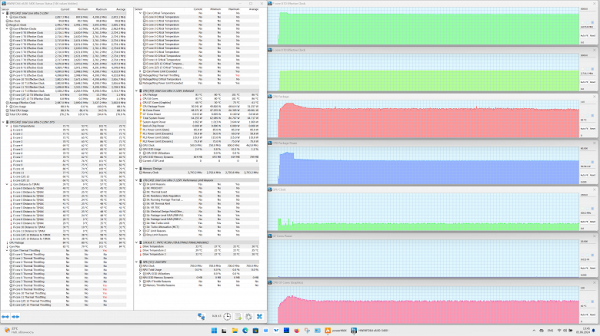
Maksimum CPU yükü
Hız aşırtmanın başlangıcında, güçte 69 W'a kadar gözle görülür bir artış varken, maksimum saat hızı P çekirdekleri için 4,3 GHz'e ve E çekirdekleri için 2,8 GHz'e ulaşıyor. İşlemci sıcaklığı aşırı ısınma olmadan 101°C'ye yükselir, ancak tüm yüksek performanslı çekirdeklerde daralma yaşanmaya başlar. Buna yanıt olarak sistem, tüketimi otomatik olarak 51 W'a düşürür, bu da saat hızının P çekirdekleri için 4,1 GHz'e ve E çekirdekleri için 2,7 GHz'e düşmesine neden olur ve sıcaklık 86 ° C'de dengelenir.
Merkezi işlemci ve video hızlandırıcıda aynı anda maksimum yük
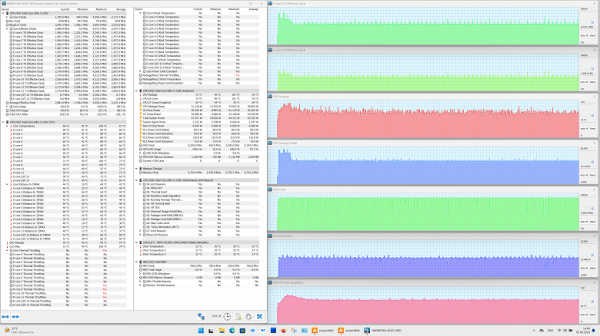
CPU ve GPU'da maksimum yük
İlk hız aşırtmada saat hızı, 75 W'a kadar maksimum güç çıkışıyla P çekirdekleri için 4,3 GHz'e ve E çekirdekleri için 2,7 GHz'e ulaşır, bu da işlemcinin aşırı ısınmadan 101 ° C'ye kadar ısınmasına yol açar. Ancak tüm yüksek performanslı çekirdekler daralma yaşamaya başlar. Ayrıca video hızlandırıcının saat frekansının 10 W tüketimle 2,2 GHz'de kaldığını ve hız aşırtma sonrasında sıcaklığın 78'den 64 ° C'ye düştüğünü de belirtmekte fayda var.
Kararlı modda işlemci, isim plakasındaki değerlerden önemli ölçüde daha yüksek olan 51 W tüketiyor ancak hız aşırtma sırasında 69 W sınır değerlerini aşmıyor. Testlerdeki maksimum CPU sıcaklığı, kabul edilebilir sınırlar dahilinde olan 101°C'yi aşmadı. Aşırı ısınma olmamasına rağmen, kontrol otomasyonunun etkisi nedeniyle yüksek performanslı çekirdeklerde kısma meydana gelir.
Aşağıda dizüstü bilgisayarı maksimum CPU yükü altında uzun süre test ettikten sonra elde edilen termal görüntüler bulunmaktadır.
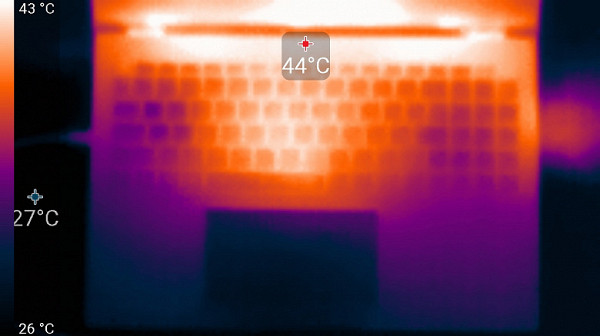
Üstünde
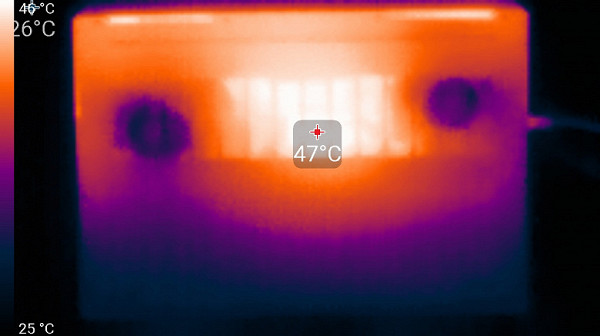
Aşağıdan
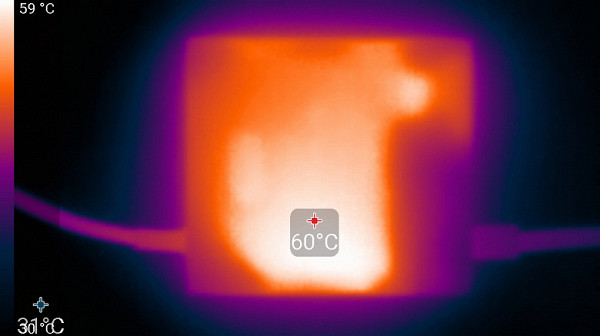
güç ünitesi
Maksimum yük altında bileklerin altındaki alanlar neredeyse hiç ısınmadığından klavyeyi kullanmak rahat kalır. Ancak dizüstü bilgisayarı kucağınızda kullanmak, alt kısımda kucağınızda hissedilebilecek ısı nedeniyle rahatsızlık verebilir. Güç kaynağı çok ısınır, bu nedenle uzun süreli yüksek performanslı çalışma sırasında soğuması için ona açık bir alan sağlamak önemlidir.
Gürültü seviyesi
Gürültü seviyesini özel ses geçirmez ve yarı sessiz bir odada ölçüyoruz. Bunu yapmak için, ses seviyesi ölçerin mikrofonu, kullanıcının kafasının tipik konumunu simüle edecek şekilde konumlandırılır: dizüstü bilgisayar ekranı 45 derece geriye eğilir, mikrofonun ekseni ekranın ortasından geçer, mesafe mikrofonun ekran düzlemine olan ön ucu 50 cm'dir ve mikrofon ekrana yönlendirilir. Yük, powerMax programı kullanılarak oluşturulur, ekran parlaklığı maksimuma ayarlanır, oda sıcaklığı 24 derecede tutulur, ancak dizüstü bilgisayar, yakınındaki hava sıcaklığını artırabilecek fanlar tarafından özel olarak soğutulmaz. Gerçek tüketimi tahmin etmek için bazı modlardaki ağ tüketimine ilişkin bilgiler de sağlanır. Pil %100'e kadar önceden şarj edilmiştir.
| Yükleme senaryosu | Gürültü seviyesi, dBA | Öznel değerlendirme | Şebeke tüketimi, W |
|---|---|---|---|
| Hareketsizlik | arka plan(16.0) | şartlı olarak sessiz | 20 |
| Maksimum CPU Yükü | 35.8 | gürültülü | 97 (en fazla 103) |
Dizüstü bilgisayar ciddi bir yük altında değilse, soğutma sistemi bu koşullar altında uzun süre pasif modda çalışabilir. Gürültünün doğası, yüksek yük altında bile pürüzsüz kalır ve tahrişe neden olmaz. Bu modun spektrogramı, frekans aralıklarında özellikle tahrişe neden olabilecek belirgin tepe noktaları olmadan pürüzsüz görünür.
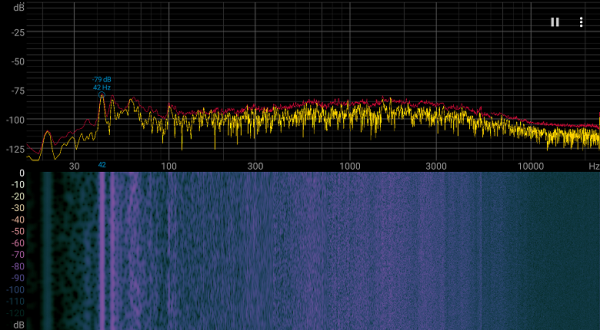
Gürültü seviyesini subjektif olarak değerlendirmek için aşağıdaki ölçeği kullanıyoruz:
| Gürültü seviyesi, dBA | Öznel değerlendirme |
|---|---|
| 20'den az | şartlı olarak sessiz |
| 20-25 | çok sessiz |
| 25-30 | sessizlik |
| 30-35 | açıkça duyulabilir |
| 35-40 | gürültülü |
| 40-45 | çok gürültülü |
| 45-50 | yüksek sesle |
| 50'nin üzerinde | çok gürültülü |
20 dBA'nın altında bilgisayar neredeyse sessiz kabul edilir. 20 ila 25 dBA arasında dizüstü bilgisayar oldukça sessiz olarak tanımlanabilir. 25 ila 30 dBA aralığındaki soğutma sistemi gürültüsü, çok sayıda çalışanın ve bilgisayarın çalıştığı bir ofiste bulunan normal seslerden pek farklı olmayacaktır. 30 ila 35 dBA arasında gürültü açıkça fark edilir hale gelir. 35 ila 40 dBA aralığında gürültü, ek gürültü azaltma önlemleri olmadan uzun süreli çalışma için konforlu seviyeyi aşıyor. 40 ila 45 dBA arasında, dizüstü bilgisayar çok gürültülüdür ve sesi maskelemek için arka plan müziğinin veya başka yöntemlerin kullanılmasını gerektirir. 45 ila 50 dBA arasında gürültü seviyesi oldukça rahatsız edici hale gelir ve 50 dBA ve üzerinde gürültünün kullanıcı deneyimi üzerindeki etkisini azaltmak için kulaklık kullanılması önerilir.
Wi-Fi
Honor MagicBook Pro 16, Ethernet kablolu ağ üzerinden bağlantıyı desteklemez ancak Wi-Fi 6 standardına (IEEE 802.11ax) uygun çift bantlı (2,4/5 GHz) Intel AX201D2W adaptörle donatılmıştır. Performansını test etmek için TP-Link Archer AX72 AX5400 sınıfı yönlendiriciyi kullanarak ağ ortamında testler gerçekleştirdik. Sonuçlar, yine Intel AX201 adaptörleriyle donatılmış Thunderobot Thunderbook 16 G2 Pro ve Tecno Megabook S1 5AM gibi diğer taşınabilir cihazlarla karşılaştırıldı.
Tüm cihazlar Wi-Fi (5 GHz bant) aracılığıyla bir TP-Link Archer AX72 yönlendiriciye üç farklı koşulda bağlandı:
- Yönlendiriciden 4 m uzaklıkta, doğrudan görünürlükte (engelsiz).
- Arasında bir tuğla duvar bulunan yönlendiriciden 4 m uzaklıkta.
- Arasında iki tuğla duvar bulunan yönlendiriciden 6 m uzaklıkta.
Bir cihazın sunucu, diğerlerinin ise istemci görevi gördüğü ölçümler için iperf3 uygulaması kullanıldı. Ölçüm sonuçları, belirtilen konumların her birine karşılık gelen üç tabloda özetlenmiştir.
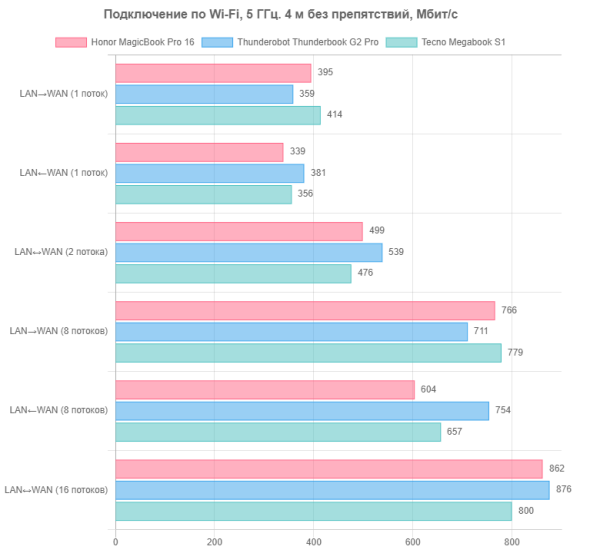
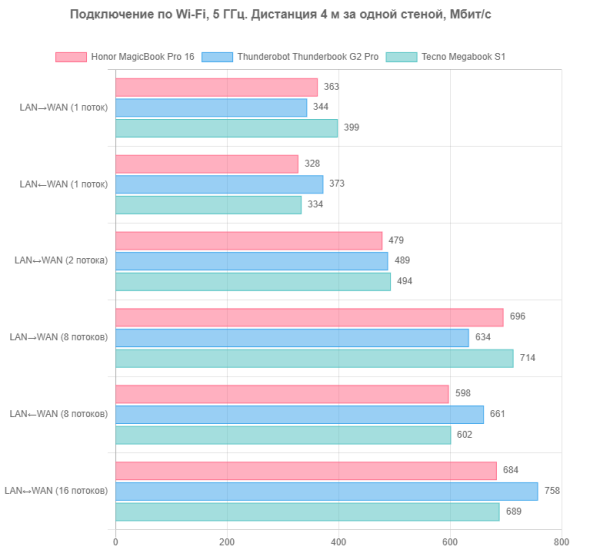
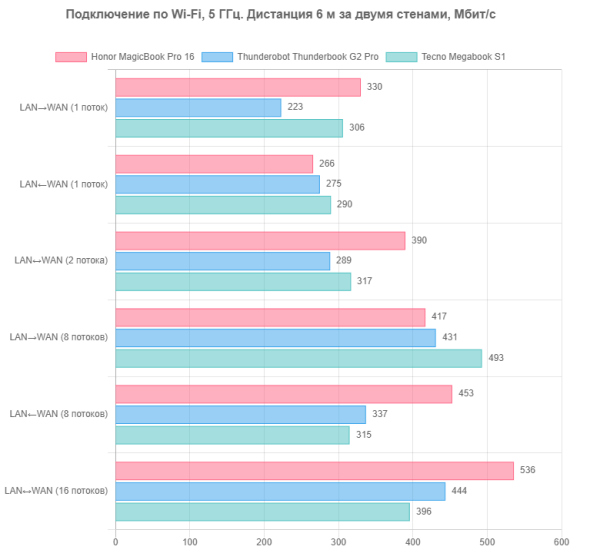
Beklendiği gibi aynı adaptör modeline sahip cihazlar arasındaki bağlantı hızları arasındaki farklar önemsizdir. Ancak Honor MagicBook Pro 16 2024, özellikle yönlendiriciye maksimum mesafede ve duvar gibi engellerin varlığında rakiplerine göre daha iyi kablosuz bağlantı kalitesi sergiledi. Bu, daha önce bahsettiğimiz üç anten ve sinyal birleştirici çözümünün etkinliğini ve uygunluğunu doğrulamaktadır.
Verim
Honor MagicBook Pro 16 2024, akıllı telefonlarda ve tabletlerde kullanılan SoC'lere yapısal olarak benzeyen en yeni Intel Core Ultra 5 125H (Meteor Lake-H) mobil işlemciyle donatılmıştır. Çevrimdışı hesaplamalara izin veren bir yapay zeka hesaplama birimi (NPU) içerir. İşlemcinin TDP'si normal modda 20–28 W'tur ve hız aşırtıldığında 115 W'a kadar çıkar ve maksimum çalışma sıcaklığı 110 °C'ye kadar çıkar.
Testlerimizde, maksimum yük altında CPU, nominal değerlerin iki katı olan sabit bir 51 W tüketirken, hız aşırtma sırasında beyan edilen 115 W'tan önemli ölçüde daha az olan 69 W'a ulaştı. Ayrıca Honor MagicBook Pro 16 2024'ü standart Application Benchmark 2020 kıyaslama paketimizi kullanarak gerçek dünya testlerine tabi tuttuk. Sonuçlar diğer iki dizüstü bilgisayarla karşılaştırıldı:
- Onur MagicBook 14 2023
- Intel Core i7-13500H
- 16 GB LPDDR5
- Ekran 14,2 inç 2520×1680 (3:2)
- Pil 75 Wh
- Huawei MateBook D 14 2023
- Intel Core i5-1240P
- 8 GB LPDDR4
- Ekran 14 inç 1920×1080 (16:10)
- Pil 56 Wh
Karşılaştırmayı tamamlamak için tabloda ayrıca Intel Core i5-9600K işlemcili referans masaüstü bilgisayarın performansı da gösterilmektedir.
| Ölçek | Referans sonucu (Intel Corei5-9600K) | Honor MagicBook Pro 16 2024 (Intel Core Ultra 5 125H) | Honor MagicBook 14 2023 (Intel Core i5-13500H) | Huawei MateBook D 14 (Intel Core i5-1240P) |
|---|---|---|---|---|
| Video dönüştürme, puanlar | 100 | 164 | 141 | 102 |
| MediaCoder x64 0.8.57, c | 132 | 74 | 82 | 118 |
| El Freni 1.2.2, c | 157 | 96 | 116 | 160 |
| VidCoder 4.36, c | 386 | 255 | 304 | 401 |
| Oluşturma, puanlar | 100 | 175 | 160 | 119 |
| POV-Ray 3.7, ile | 99 | 53 | 59 | 80 |
| Cinebench R20, s | 122 | 63 | 77 | 101 |
| Blender 2.79, ile | 152 | 90 | 98 | 140 |
| Adobe Photoshop CC 2019 (3D oluşturma), c | 150 | 99 | 94 | 123 |
| Video içeriği oluşturma, puanlar | 100 | 158 | 150 | 93 |
| Magix Vegas Pro 16.0, c | 364 | 218 | 215 | — |
| Adobe After Effects CC 2019 v 16.0.1, ile | 469 | 313 | 295 | 546 |
| Dijital fotoğraf işleme, puanlar | 100 | 132 | 155 | 90 |
| Adobe Photoshop CC 2019, s | 864 | 690 | 577 | 772 |
| Adobe Lightroom Classic CC 2019 v16.0.1, c | 139 | 83 | 65 | 208 |
| Phase One Capture One Pro 12.0, c | 254 | 232 | 217 | 263 |
| Metin tanıma, noktalar | 100 | 180 | 170 | 123 |
| Abbyy FineReader 14 Kurumsal, c | 492 | 274 | 290 | 401 |
| Arşivleme, puanlar | 100 | 140 | 167 | 100 |
| WinRAR 5.71 (64 bit), c | 472 | 322 | 287 | 472 |
| 7-Zip 19, c | 389 | 292 | 230 | 392 |
| Bilimsel hesaplamalar, puanlar | 100 | 131 | 145 | 94 |
| LAMMPS 64-bit, c | 152 | 96 | 108 | 171 |
| NAMD 2.11 ile | 167 | 158 | 124 | 161 |
| Mathworks Matlab R2018b, c | 71 | 46 | 46 | 69 |
| Dassault SolidWorks 2018 SP05 + Akış Simülasyonu, c | 130 | 114 | 88 | 163 |
| Depolama ve puanlar hariç integral sonuç | 100 | 153 | 155 | 102 |
| WinRAR 5.71 (Mağaza), c | 78 | 82 | 27 | 53 |
| Veri kopyalama hızı, s | 43 | 8 | 13 | 20 |
| Akümülatörün integral sonucu, noktalar | 100 | 232 | 315 | 180 |
| İntegral performans sonucu, puanlar | 100 | 173 | 192 | 121 |
Sonuçlar, Honor MagicBook Pro 16'nın tüm kategorilerdeki referans masaüstü sistemine ve rakibi Huawei MateBook D14'e göre üstünlüğünü gösteriyor. Intel Core i5-13500H ile donatılmış başka bir rakiple karşılaştırıldığında, Honor MagicBook Pro 16'mız, özellikle sürücünün bütünleşik sonucunda fark edilen, hafif bir aşağılık gösteriyor. Ancak bu dizüstü bilgisayar, yüksek performansı nedeniyle kaynak yoğun yazılımlarla çalışmak için önerilebilir.
Oyun testi
Intel Core Ultra 5 125H işlemci, entegre bir Intel Arc Graphics video hızlandırıcı içerir. Ayrı grafik oyunları için tasarlanmasa da, yeteneklerini orta düzey grafik ayarlarına sahip, Full HD (1920x1080) ekran çözünürlüğünde kenar yumuşatma kapalıyken çeşitli oyunlarda test ettik. Aşağıda ilgili yerleşik kıyaslamalarda elde edilen ortalama ve minimum fps değerlerinin bir tablosu bulunmaktadır:
| Oyun (orta kalite) | MagicBook Pro 16'yı onurlandırın | MagicBook 14'ü onurlandırın | Huawei MateBook D14 |
|---|---|---|---|
| Tankların dünyası | 152/97 | 67/50 | 61/41 |
| F1 2018 | 87/70 | 59/50 | 48/40 |
| Dişliler 5 | 45/28 | 33/27 | 42/32 |
| Tam Bir Savaş Efsanesi: Truva | 52/42 | 42/36 | 36/32 |
İnceleme kahramanı, dört testin tamamında en yüksek fps değerlerini göstererek katılımcılar arasında açıkça öne çıkıyor. Bu, iki oyunda tam oynanabilirlik sağlar (World of Tanks ve F1 2018), diğer ikisinde ise gözle görülür kare düşüşleri veya takılmalar olmadan oldukça rahat bir oyun deneyimi sağlar.
Çözüm
Yeni Honor MagicBook Pro serisi taşınabilir bilgisayar, bir iş dizüstü bilgisayarının tüm temel özelliklerini bir araya getiriyor: metal bir gövde, güç düğmesinde yerleşik bir parmak izi tarayıcı, sayısal tuş takımına sahip bir klavye, ekran çerçevesinde video konferans için minyatür bir kamera ve aynı anda üç monitöre kadar bağlanma yeteneği. Bu makine, entegre Intel Arc Graphics video hızlandırıcıya ve «nöral» bilgi işlem birimine sahip en yeni Intel Core Ultra 5 işlemciyle rakiplerinden ayrılıyor. Soğutma sistemi iki fan, üç ısı borusu ve üç radyatör sayesinde geliştirildi. Ekran 3K çözünürlüğe, yüksek parlaklığa ve DPI-P3 ile sRGB renk alanlarını tam olarak kapsıyor. Kablosuz adaptör, performansını artıran üç antenle donatılmıştır. Pil, 10,5 saate kadar yazma ve 8 saatten fazla video görüntüleme sağlar. Hızlı şarj, pili yarım saatte yarıya, 52 dakikada ise %80'e kadar şarj etmenize olanak tanır. Gerçek uygulama testlerinde cihaz yüksek performans sergiliyor ve oyunlarda bütçe grafikleri için cazip performans sağlıyor.